几何画板不仅支持各种复杂数学图像的绘制,还支持动画的制作。哦,然后呢?接下来,边肖将为您带来答案。让我们来看看。
制作方法:1。确定动画目标:点、线、形。
这里线段AB上的点C就是动画目标,所以先用线段工具做一个线段,然后用文字工具标注端点A和B,再用点工具做线段AB上的任意点C,如下图所示。
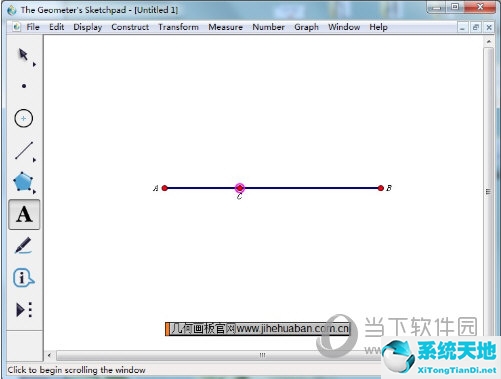
2.选择动画目标并执行动画命令。
使用移动工具选择C点,执行编辑——、动作按钮——、动画等命令,如下图所示。
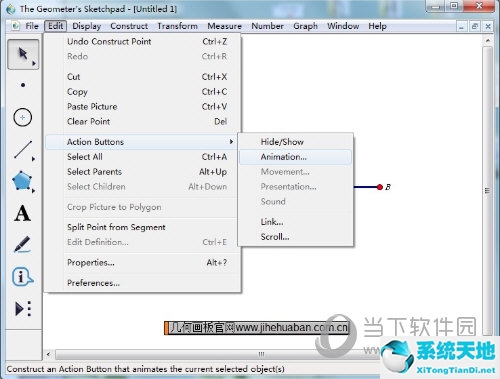
3.只需设置速度、方向和标签。
执行动画命令后,会弹出动画按钮属性对话框,设置移动方向为双向,然后设置速度为中速,最后点击确定。
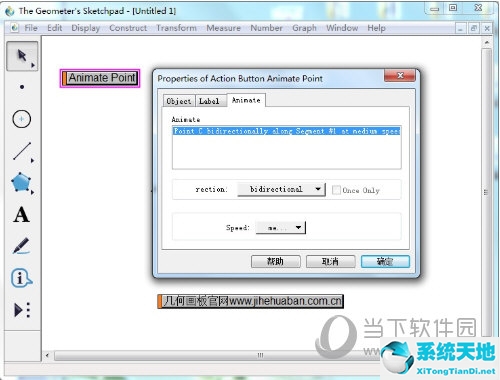
4.演示线段AB上C点的动画
最后用鼠标点击动画点操作按钮,可以看到线段AB上C点左右移动的动画,从而实现了利用动作按钮制作动画的方法。
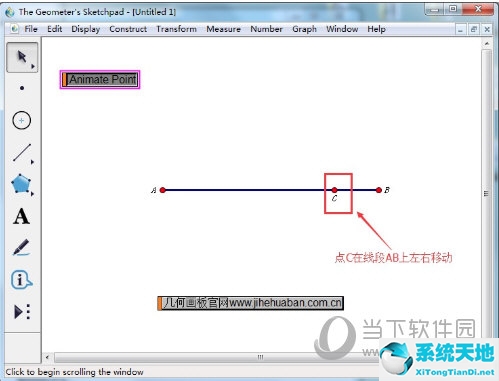
以上就是几何画板动画的制作方法。希望本教程对几何画板软件的用户有所帮助。如果您还需要制作动画,请快速按照上述步骤操作。
 几何画板5.06最强中文金狐狸版类别:理科工具尺寸:41.29M语言:简体中文
几何画板5.06最强中文金狐狸版类别:理科工具尺寸:41.29M语言:简体中文
评分:6下载地址